如何修复“在Windows 10上编辑照片时出错?
1、Windows 10上的各种错误令人印象深刻。最常见的错误与Windows 10更新的安装,Wi-Fi连接问题,声音问题,鼠标和触控板问题,缺少选项,缺少图标等有关。Windows用户会考虑所有错误,并且经常决定不从早期版本升级到Windows 10。

2、但是,我们强烈建议您安装Windows 10并定期升级,因为此操作系统满足最高安全要求,提供各种创新功能/应用程序和改进。最近我们发布了一篇关于微软对Windows 7的扩展支持的近乎终止的文章。可能预计同样的命运将触及Windows 8和8.1版本,因此升级到Windows 10将是向前迈出的一步。
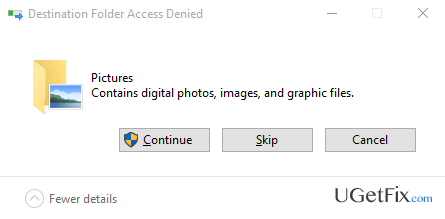
3、尽管Windows 10具有正面功能,但错误如“哎呀!我们无法挽救那个“增加人们的愤怒和挫折感。但是,如果您在使用Windows Photo应用程序保存或编辑照片时遇到此错误,则无需恐慌。通常,“哎呀!当PC所有者点击Win键,选择照片,选择任何照片并单击编辑时,我们无法保存“错误”。

4、这些步骤之后是错误Oops ...或“无法编辑”。我们无法打开此文件进行编辑。“不幸的是,微软尚未确定此漏洞的核心,这意味着尚未发布任何官方修复程序。不过,您可以尝试以下几种方法:
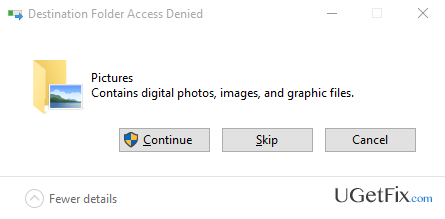
1、首先,尝试修复“哎呀!我们无法通过更改存储不可编辑照片的媒体文件夹的安全性来保存“错误”。为此,右键单击该文件夹,将安全性从Authenticated Users更改为Full Control。如果这个简单的方法不起作用,那么尝试执行以下操作:

2、修复1.运行SFC和DISM命令
这些命令可以通过命令提示符执行。根据Microsoft的说法,这些命令可能会识别错误的清单,文件柜或注册表数据,并用正确的清单替换它们。由于损坏/损坏的系统文件和注册表可能会触发“哎呀!我们无法保存那个“错误,运行这些命令值得尝试:

3、单击Ctrl + Shift + Esc以打开任务管理器。
单击文件,然后选择运行新任务。
标记使用管理权限创建此任务。
在搜索框中键入CMD,然后在“命令提示符”窗口中键入以下命令。

4、在每个之后按Enter键:dism / online / cleanup-image / restorehealth sfc / scannow powershell Get-AppXPackage -AllUsers | Where-Object {$ _.InstallLocation -like“* SystemApps *”} | Foreach {Add-AppxPackage -DisableDevelopmentMode -Register“$($ _。InstallLocation)\ AppXManifest.xml”}
现在关闭命令提示符并重新启动您的PC。
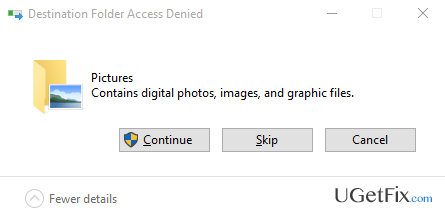
5、修复2.卸载Windows Photo App
打开搜索并在搜索框中键入PowerShell。
右键单击它并选择以管理员身份运行。
输入get-appxpackage * Microsoft.Windows.Photos * | remove-appxpackage命令用于卸载Photo应用程序并按Enter键。
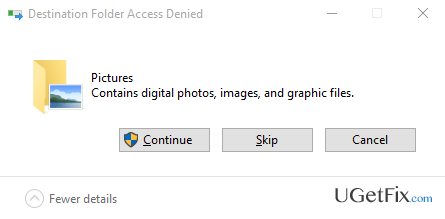
6、之后,导航到Windows应用商店并从头开始安装Photos应用。
重新启动你的电脑并检查是否“哎呀!我们无法保存那个“错误已经消失。
最后,为了确保您的PC完全优化,请使用Reimage进行扫描。
